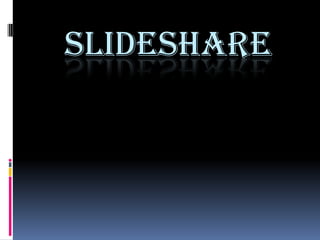
Slideshare[1]
- 1. SLIDESHARE
- 2. ¿Que es el slideshare? Slideshare es un espacio gratuito donde los usuarios pueden enviar presentaciones Powerpoint u OpenOffice, que luego quedan almacenadas en formato Flash para ser visualizadas online. Es una opción interesante para compartir presentaciones en la red. Admite archivos de hasta 20 Mb de peso, sin transiciones entre diapositivas. SlideShare comparte presentaciones se pude daruna conferencia sin necesidad de cargar con la presentación SlideShare convierte la presentación en 'Flash'. haciendo que se puede ver desde cualquier maquina con Internet
- 3. ¿ Cómo hacer una cuenta de Slideshare? 1. Vamos a la pagina Slideshare.net 2. Damos clic en Signup. 3. Insertaremos la información. 4. Haremos 1 clic a Joinnow >> 5. Confirmaremos el E-mail para activar nuestra cuenta. 6. Haremos Logindespues de haber activado la cuenta. 7. Editaremos nuestro (Perfil) en la pagina.
- 4. Menu de slideshare Casa Negocios Canales Eventos Navegar Subir
- 5. Submenú de Slideshare Vistas Las últimas Favoritos Destacados Incrusta Descargas Slidecasts VideoSlides
- 6. ¿Cómo subir un proyecto? Para Subir un Proyecto o algo que hayamos hecho anteriormente en el Word o PowerPoint.. Vamos a ir a Slideshare.net y después daremos clic en Para Poder Subir el Proyecto..Daremos clic en “Browse and select files...” y seleccionamos el archivo que querramos subir en la pagina slideshare y insertamos la información acerca del proyecto.. Y le añadiremos TAGs porque asi a la hora de buscar a la gente pueda encuentrarlofacilmente... Por ejemplo TAGs son.. Etiquetas que pones a 1 video o lo que subes y a la hora de buscarlo la gente pone “It’snoteasytobe me.” nos saldran muchas canciones... Es porque ellos han etiquetado su nombre.
- 7. Información Acerca del Proyecto Aquí vamos a completar la información con las etiquetas, descripción, etc .. Cuando hayamos acabado damos clic en PublishAll. O sino para guardar Temporalmente la descripción en Publish. Para ver lo que hemos Subido damos clic en el Nombre que aparece arriba a mano derecha. Entonces abajo veremos en Documents los Proyectos que hemos ido Subiendo
- 8. ¿Qué realiza con las imágenes? Una vez subida y procesada, las convierte en formato flash, ya la tenemos disponible a través de una dirección web pública, no hay opciones de privacidad, y la podemos ver a través de esa Url en tamaño normal o completo. También nos permite compartirla a través de correo electrónico o meterlo con su propio reproductor en nuestra página web. Una vez subida y pública, podemos añadirle comentarios. La dirección de alojamiento es www.slideshare.net